Sådan Fix iPhone Bluetooth Voice Slow
iPhone brugere står over for et nyt problem i dag. De hævder at deres iPhones Bluetooth-stemme sænkes mens de bruger det. Dette er et nyt problem, som de fleste brugere står over for i dag. For at hjælpe dem ud har vi bragt nogle løsninger. Prøv disse løsninger, hvis din iPhone Bluetooth ikke er så høj.
Løsning 1: Juster Bluetooth-indstillingerne
Hvis står over for "iPhone Bluetooth voice slow"problem, så kan det skyldes en dårlig forbindelse. Alt du skal gøre er at slukke Bluetooth for et stykke tid og tænde det igen. Dette er meget enkelt. Alt du skal gøre er at følge nedenstående trin.
Trin 1: Træk op for at åbne kontrolcenteret på din iPhone.
Trin 2: Gå til Indstillinger >> Bluetooth. Sluk for Bluetooth. Vent lidt, og tænd den igen.
Hvis dette ikke hjælper, skal du glemme enheden og tilslutte den igen. Alt du skal gøre er at følge nedenstående trin.
Trin 1: Gå til Indstillinger >> Bluetooth.
Trin 2: Klik på ikonet "I" ved siden af den ønskede Bluetooth-enhed.
Trin 3: Klik nu på "Glem denne enhed". Nu kan du etablere forbindelsen med denne enhed igen.

Løsning 2: Tænd og sluk for flytilstand
Hvis du stadig står over for problemet, kan du prøve dine hænder på Airplane Mode. Dette er meget enkelt. Alt du skal gøre er at følge trinene nedenfor, hvis iPhone Bluetooth-lyd ikke virker.
Trin 1: Sæt op på din iPhone for at åbne kontrolpanelet.
Trin 2: Klik på ikonet Airplane Mode. Dette vil sætte din iPhone i flytilstand. Efter et stykke tid tryk på ikonet igen. Dette vil tage din enhed ud af flytilstand.

Løsning 3: Opdater iPhone-software
En af de vigtigste løsninger på dette problem er at opdatere iOS til den nyeste version. Det er meget nemt at opdatere iOS til den nyeste version. Alt du skal gøre er at følge nedenstående trin.
Trin 1: Sørg for, at iPhone er forbundet med et stærkt Wi-Fi-netværk og til en strømkilde.
Trin 2: Gå til Indstillinger >> Generelt >> Softwareopdatering.
Trin 3: Hvis opdateringen er til stede, skal du downloade og installere opdateringen. Sørg for, at din enhed er forbundet til strømkilden og netværket under hele processen.

Løsning 4: Hard Genstart din iPhone
Hvis problemet stadig udløber, kan det være svært at genstarte iPhone, hvis problemet løser problemet. Her er de trin, der skal følges.
Trin 1: Hvis du bruger den nyeste iPhone XS, XS Max, XR eller 2017 iPhone X, 8, 8 Plus, skal du trykke på volumen op og ned. Tryk så langsomt på sideknappen, indtil Apple-logoet vises, og enheden genstarter.

Trin 2: Hvis du bruger iPhone 7/7 Plus, skal du så trykke langsomt på volumen ned og sideknappen, indtil Apple-logoet vises, og enheden genstarter.
Trin 3: Hvis du bruger iPhone 6s eller tidligere modeller, skal du så trykke langsomt på hjemme-knappen og på sleep-knappen, indtil Apple-logoet vises, og enheden genstarter.
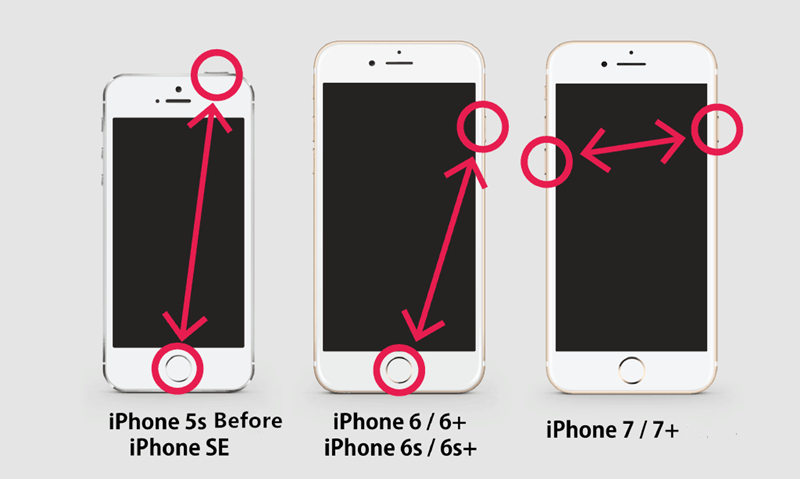
Løsning 5: Nulstil netværksindstillinger
Nulstilling af netværksindstillinger kan hjælpe dig med at løse problemet, da det også nulstiller Bluetooth-indstillingerne. Her er de trin, du skal følge.
Trin 1: Gå til Indstillinger >> Generelt >> Nulstil >> Nulstil netværksindstillinger.
Trin 2: Klik på Reset Network Settings igen for at bekræfte beslutningen. Dette vil nulstille dine netværksindstillinger.
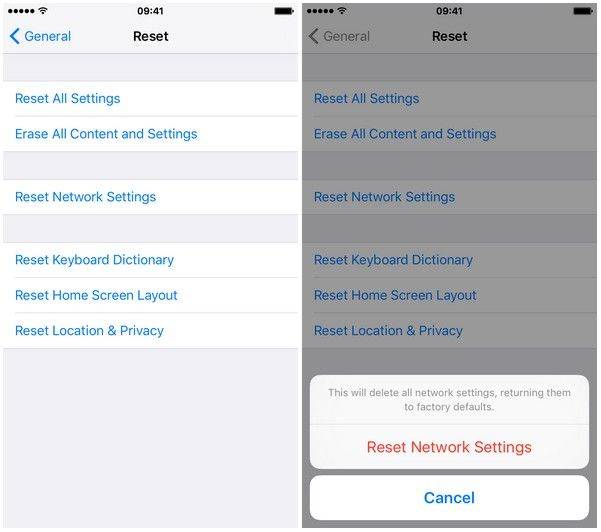
Løsning 6: Brug Tenorshare ReiBoot til at løse problemet
https://www.tenorshare.com/products/reiboot.html er en software, der sikkert kan løse dette problem. Dette værktøj bruges til at løse alle problemer, der er relateret til iPhone. Dette værktøj løser problemerne med et enkelt klik. Alt du skal gøre er at følge nedenstående trin for at løse problemet.
Trin 1: Download og installer softwaren på din pc. Kør nu værktøjet og tilslut din iPhone til pc'en. Tryk på alternativet "Reparation af operativsystem" til stede i hovedgrænsefladevinduet.

Trin 2: Den nyeste firmware-pakke er nødvendig for at fortsætte. Klik på Download indstilling for at starte overførslen af firmware-pakken.

Trin 3: Når downloadet er færdigt, skal du vælge indstillingen "Start reparation" for at starte genoprettelsesprocessen på din enhed.

Prøvede alle de løse ender her, vi havde lige ense på de 6 bedste løsninger, der hjælper dig, hvis iPhone Bluetooth er tilsluttet, men ikke fungerer. Du kan tænde / slukke for Bluetooth, tænde / slukke for flytilstand, genstart iPhone, opdater iOS og nulstil netværksindstillingerne. Hvis ingen af ovenstående løsninger virker. Du kan altid afhænge af Tenorshare ReiBoot for at løse problemet. Du kan skrive til os, hvis du har andre løsninger på dette problem. Alt du skal gøre er at kommentere nedenfor.









![[Løst] Sådan repareres Bluetooth-problemer på iOS 11/12](/images/ios-11/solved-how-to-fix-bluetooth-issues-on-ios-1112.jpg)